-Цитатник
Найди кота! или Как правильно спрятаться? - (5)
Ну очень улыбнуло!!!
Анимация формы во Flash(морфинг). - (5)Анимация формы во Flash(морфинг) Морфинг отличается от предыдущих типов анимации тем,что работает...
Урок для Фотошоп " Закрываем глазки". - (11)От меня добавка - Кисти для фотошоп "Ресницы" Вложение: 4167720_eyelashes.rar Смотреть зде...
Анимация частей картинки с помощью маски.Урок для Adobe Flash. - (2)В комментариях к посту Использование анимированной маски в Adobe Flash.Урок ...
Текстовый скроллинг средствами флеш. - (0)Текстовый скроллинг. Прокрутка текста средствами флеш. (Часть п...
-Метки
3-d модели 9 мая flash halloween анимация векторный клипарт видеоуроки фотошоп винтаж все для дизайна все для фотошоп вязание крючком картинки для творчества картины художников клипарт клипарт png коллажи любовь мои работы моя анимация музыкальные флеш открытки новый год осень оформление дневника пасха поздравления праздники рождество рукоделие скрапнаборы уроки adobe flash cs6 уроки corel уроки flash уроки gimp уроки photoshop уроки флеш уроки фотошоп фильтры и плагины флеш календарь флеш открытки флеш плеер флеш часики флешинформеры флешки флешки-часики флешчасики фоны хобби часики шрифты элементы для дизайна
-Рубрики
- *** Всё от novprospekt (0)
- Adobe Illustrator CS6 (2)
- Уроки Adobe Illustrator CS6 (2)
- COREL (63)
- Макросы (4)
- наборы для коллажей (6)
- Рисование в Corel Paint Shop Pro (2)
- Уроки COREL (53)
- Фильтры COREL (11)
- Flash (164)
- Flash плееры (32)
- Маска в Sothink SWF Quicker (7)
- музыкальные флеш открытки (13)
- скачать adobe flash (1)
- Уроки Flash (50)
- уроки sothnik swf quicker (19)
- Флеш заготовки (19)
- флеш меню (5)
- флеш-информеры,часики (79)
- Флешки Новогодние (27)
- Часовая мастерская (15)
- GIMP (18)
- Все для GIMP (9)
- Уроки GIMP (16)
- Poser (7)
- Уроки Poser (2)
- Анимация (5)
- Формат анимации APNG (3)
- Времена года (16)
- Весна (1)
- Осень (14)
- все для дизайна (164)
- Фоны (1)
- Шрифты (13)
- бесшовные фоны (13)
- все для фотошоп (112)
- Кисти (13)
- Стили (7)
- Маски (5)
- Новости Photosop (4)
- Скачать фотошоп (7)
- Уроки фотошоп (72)
- Фильтры и плагины (4)
- экшены (4)
- Календари (15)
- Календарные сетки (4)
- Программы для создания календарей (4)
- клипарт (130)
- Мой Новосибирск (2)
- оформление дневника (80)
- Праздники (9)
- Пасха (5)
- Праздники и даты (162)
- 1 сентября (4)
- 23 февраля (8)
- 8 марта (13)
- 9 мая (10)
- Halloween (18)
- ВДВ (3)
- Год Дракона (9)
- День всех влюбленных (16)
- Иван Купала (6)
- Новый Год (32)
- Пасха (25)
- Рождество (23)
- символ 2014 (4)
- Программы (19)
- Программмы для создания флеш (9)
- Программы для анимации и дизайна (8)
- Редакторы векторной графики (4)
- Путешествие и туризм (2)
- Рисование в графических редакторах (13)
- Картины художников (5)
- Рисование в Adobe Illustrator (2)
- Рисование в Photoshop (2)
- Статьи и книги по изобразительному искусству (4)
- рукоделие (15)
- Сделать сайт самому (1)
- Футажи (1)
- Анимация из футажей (1)
- Футажи (1)
-Поиск по дневнику
-Подписка по e-mail
-Статистика
Создан: 02.09.2010
Записей: 709
Комментариев: 11273
Написано: 13505
Записей: 709
Комментариев: 11273
Написано: 13505
Коллаж "Belissima" |
Цитата сообщения Mademoiselle_Viv
Коллаж "Belissima"

Выделение "bellissima"(см. вложение) в папку "Элементы выбора"
Фильтры:
Flaming Pear/Flexify2(скачать здесь),
Unlimited 2/Buttons & Frames/Glass Frame 2(скачать здесь)
Выберите красивый светлый и темный цвет на Вашей основной картинке
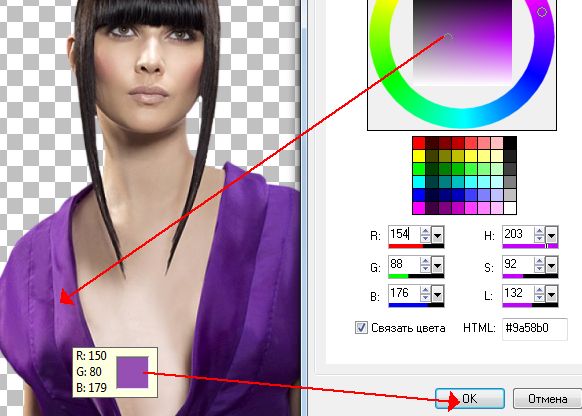
и установите их на переднем плане и фоне

Приготовление:
Подготовьте градиент:
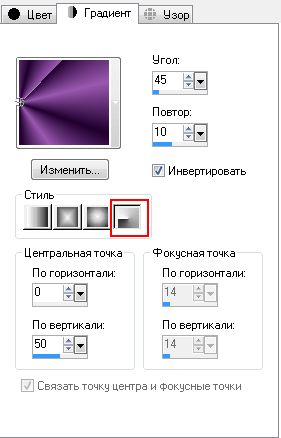
Мы можем начать:
1.
- Открыть новое прозрачное изображение 650x550
- Заполнить с градиентом
- геометрические эффекты / Перспектива - горизонтальная:

Повторите-2-й раз
- Эффекты искажения / Полярные координаты:
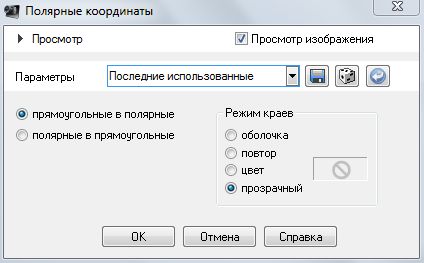
- Геометрические эффекты / Окружность
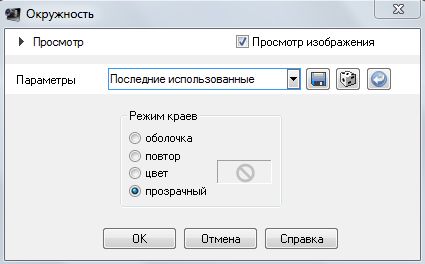
- Flaming Pear/Flexify2:

- Дубликат слоя
- Изображение / Переворот
- слои / слить с нижним
- Тень: 5, 5, 60, 10 - Повторите с -5 цвет фоновый.
2.
- Новый растровый слой - заполнить цветом фона
- Эффекты текстуры / Жалюзи:
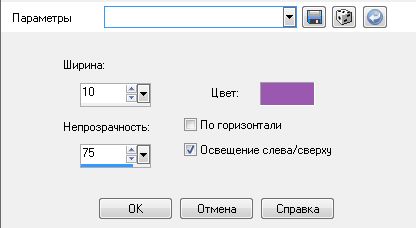
-Эффекты искажения / завитки

3.
- Новый растровый слой
- Выбор инструмента / Пользовательский выделенный элемент:

Залейте фоновым цветом
- Применить эффект жалюзи, как в п.2
- художественные эффекты / Шарики и пузырьки:



- Отменить выделение
- Тень: 5, 5, 60, 10
- Дубликат слоя
- Зеркальное отражение
- Слияние с нижним.
4.
- Встаньте на верхний слой.
- Новый растровый слой
5 - Бабочка

Измените размер на 50%
- Окрашивание значения цвета вашего переднего плана:


Настройка / Резкость / Повышение резкости
- Копировать / Вставить на коллаж как новый слой
- Эффекты изображений / Смещение: -262, -220
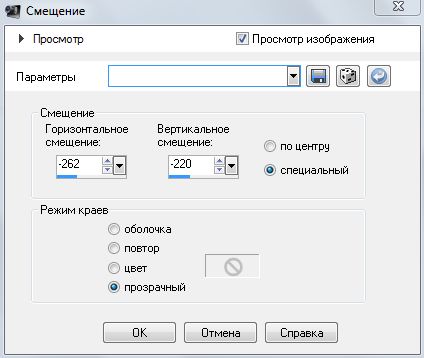
- Тень: 5, 5, 75, 20 цвет фона.
- Дублировать
- Зеркальное отражение
- Слить с нижним
- Дублировать
- Эффекты / Смещение: 0, 440.

6.
Встаньте на слой "растровый 1"
- Упорядочить / на верхний уровень.
7.
- Откройте вашу "Девушку", измените размер до максимальной высоты 520 пикселей
- Изменить / Вставить как новый слой.
- Тень : 5, 5, 75, 20 цвет фона
Слои /СЛИТЬ ВИДИМЫЕ.
8.
- новый растровый слой
- Изменить размер холста:
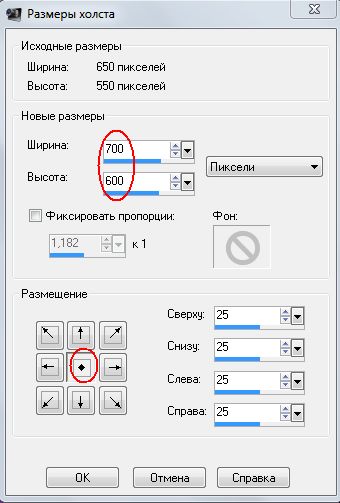
Залейте фоновым цветом
- Применить эффект жалюзи п.2
- Применить эффект пузырьков п.3
Слои / Упорядочить вниз
9.
- Встаньте на верхний слой
- Тень: 5, 5, 75, 20
- Повторите с -5
- Слить видимые.
10.
- Изображение / Добавление границ:
2px - цвет переднего плана,
2px - цвет фона,
2px - цвет переднего плана
40px - цвет фона
Выделить волшебной палочкой широкую границу.
- Применить эффект жалюзи

- Эффекты / плагины / Unlimited 2/Buttons & Frames/Glass frame 2 по умолчанию.
11.
- Изображение / Добавление границ:
1px - цвет переднего плана,
1px - цвет фона,
1px - цвет переднего плана.
Сохранить в JPG.
Все готово!
Настройки фильтра для блестков

Выделение "bellissima"(см. вложение) в папку "Элементы выбора"
Фильтры:
Flaming Pear/Flexify2(скачать здесь),
Unlimited 2/Buttons & Frames/Glass Frame 2(скачать здесь)
Выберите красивый светлый и темный цвет на Вашей основной картинке
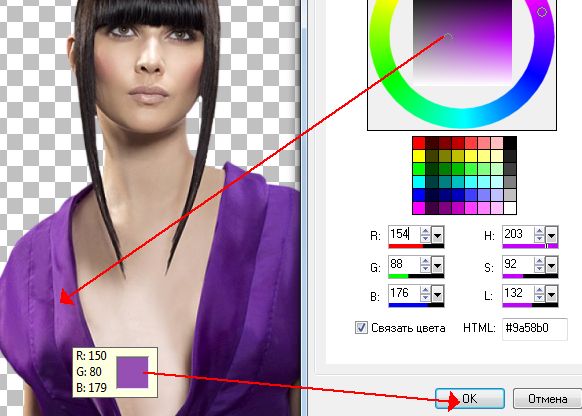
и установите их на переднем плане и фоне

Приготовление:
Подготовьте градиент:
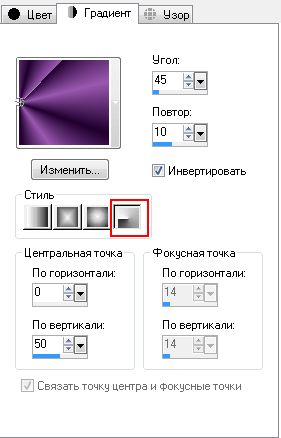
Мы можем начать:
1.
- Открыть новое прозрачное изображение 650x550
- Заполнить с градиентом
- геометрические эффекты / Перспектива - горизонтальная:

Повторите-2-й раз
- Эффекты искажения / Полярные координаты:
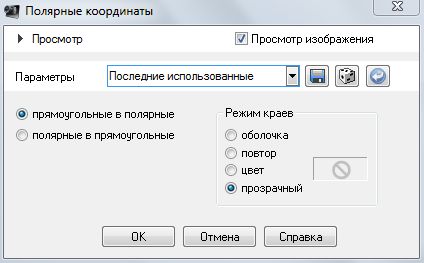
- Геометрические эффекты / Окружность
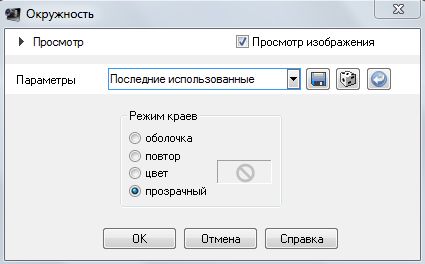
- Flaming Pear/Flexify2:

- Дубликат слоя
- Изображение / Переворот
- слои / слить с нижним
- Тень: 5, 5, 60, 10 - Повторите с -5 цвет фоновый.
2.
- Новый растровый слой - заполнить цветом фона
- Эффекты текстуры / Жалюзи:
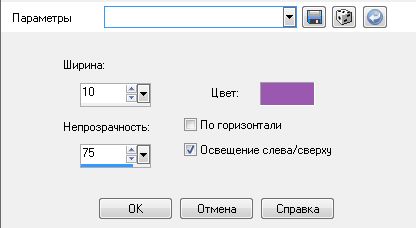
-Эффекты искажения / завитки

3.
- Новый растровый слой
- Выбор инструмента / Пользовательский выделенный элемент:

Залейте фоновым цветом
- Применить эффект жалюзи, как в п.2
- художественные эффекты / Шарики и пузырьки:



- Отменить выделение
- Тень: 5, 5, 60, 10
- Дубликат слоя
- Зеркальное отражение
- Слияние с нижним.
4.
- Встаньте на верхний слой.
- Новый растровый слой
5 - Бабочка

Измените размер на 50%
- Окрашивание значения цвета вашего переднего плана:


Настройка / Резкость / Повышение резкости
- Копировать / Вставить на коллаж как новый слой
- Эффекты изображений / Смещение: -262, -220
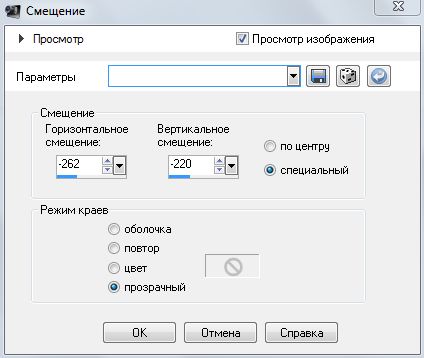
- Тень: 5, 5, 75, 20 цвет фона.
- Дублировать
- Зеркальное отражение
- Слить с нижним
- Дублировать
- Эффекты / Смещение: 0, 440.

6.
Встаньте на слой "растровый 1"
- Упорядочить / на верхний уровень.
7.
- Откройте вашу "Девушку", измените размер до максимальной высоты 520 пикселей
- Изменить / Вставить как новый слой.
- Тень : 5, 5, 75, 20 цвет фона
Слои /СЛИТЬ ВИДИМЫЕ.
8.
- новый растровый слой
- Изменить размер холста:
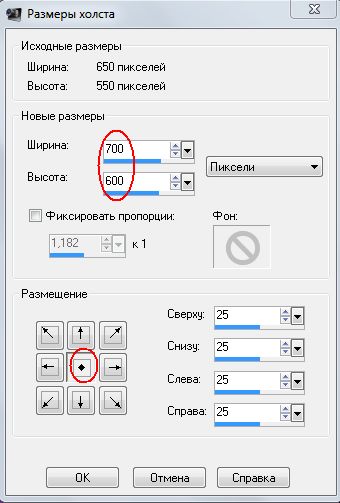
Залейте фоновым цветом
- Применить эффект жалюзи п.2
- Применить эффект пузырьков п.3
Слои / Упорядочить вниз
9.
- Встаньте на верхний слой
- Тень: 5, 5, 75, 20
- Повторите с -5
- Слить видимые.
10.
- Изображение / Добавление границ:
2px - цвет переднего плана,
2px - цвет фона,
2px - цвет переднего плана
40px - цвет фона
Выделить волшебной палочкой широкую границу.
- Применить эффект жалюзи

- Эффекты / плагины / Unlimited 2/Buttons & Frames/Glass frame 2 по умолчанию.
11.
- Изображение / Добавление границ:
1px - цвет переднего плана,
1px - цвет фона,
1px - цвет переднего плана.
Сохранить в JPG.
Все готово!
Настройки фильтра для блестков
В этом коллаже вот такие настройки, а потом Random Seed

Я надеюсь, что Вы получите столько же удовольствия, сколько и я, выполняя этот урок.
@matou
![]()
Вложение: 3832382_bellissima.rar
Серия сообщений "Коллажи в Corel":
Часть 1 - Коллаж *~* Night angel *~* (Корел + ФШ)
Часть 2 - Коллаж *~Шик~*
...
Часть 31 - Коллаж "Magic of illusion"
Часть 32 - Коллаж "Невеста"
Часть 33 - Коллаж "Belissima"
| Рубрики: | COREL/Уроки COREL |
Понравилось: 1 пользователю
| Комментировать | « Пред. запись — К дневнику — След. запись » | Страницы: [1] [Новые] |






